iPhoneで操作できる安価で高機能なクラウドリモコンの決定版「IRKit」|Mac
2014年08月02日 08時00分更新
みなさん、おはようございます。MacPeopleと週刊アスキーを絶賛兼務中の吉田でございます。さて、今回は私が自腹で購入した超お勧め製品を紹介したいと思います。製品名は「IRKit」。IRという名称から赤外線を連想した方はアタリです。この製品は、学習可能な赤外線リモコンなんです。
 |
|---|
| 本体はiPhoneを横に2分割したような大きさで非常にコンパクトです |
ただの学習リモコンと異なるのは、Wi-Fiが内蔵されている点。このWi-Fiを利用して、LAN内はもちろんインターネット経由でリモコンの制御が可能になります。要するに、赤外線でリモコン操作が可能なテレビやエアコン、照明などを、屋外からiPhoneを使ってコントロールできるのです。iPhone側は3G/4G、Wi-Fiのどの状態でもインターネットに接続できればOKデス。
前面には青色のLEDと、赤外線の送信に使うLEDが備わっています。マイクもありますが、いまは使い道はないようです。以前は、モールス信号でのセットアップ機能が備わっていたので、その名残かと思います。
 |
|---|
| 本体前面には左から、動作状態を示すLED、リモコン制御に使う赤外線LED×2、マイクとなっています。マイクは現在は使用できません |
電源は背面にあるmicroUSBポートから供給します。なお、本体にはUSBケーブルは付属しないので別途用意しましょう。また、本製品はWi-Fi環境がないと動作しないので注意が必要です。
 |
|---|
| 本体背面には左から、リセットボタン、microUSBポートとなっています。電源はこのUSBポートから供給します |
まずは、IRKitとWi-Fiルーターを接続する作業が必要です。App Storeから「IRKitシンプルリモコン」アプリをダウンロードして起動しましょう。次にUSBケーブルをつないでIRKitの電源を入れます。
 |
|---|
| パソコンやUSB充電器に接続したUSBケーブルとIRKitに接続します |
IRKit本体の起動が完了すると、アプリ側の画面がWi-Fiルーターのパスワード入力画面に切り替わります。ここで、使用中のWi-Fiルーターとセキュリティーの種類、パスワードを入力します。
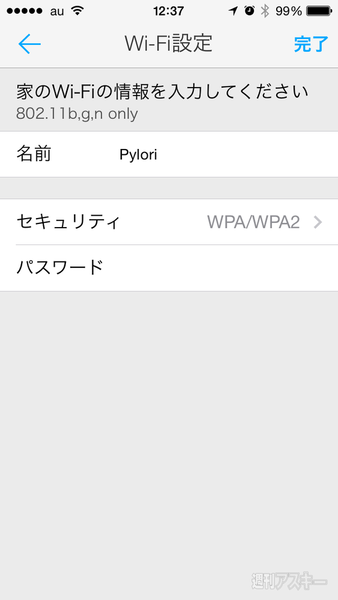 |
|---|
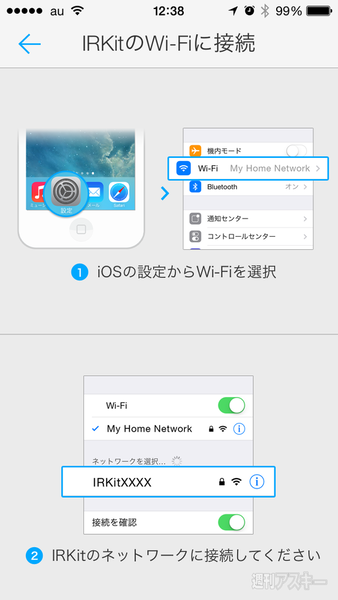 |
アプリの画面が切り替わったら、iPhoneの「設定」アプリの「Wi-Fi」から「IRKit」で始まるアクセスポイントを選びましょう。
 |
|---|
これでiPhoneとIRKitが接続され、先ほどiPhone側で設定したWi-Fiルーターのパスワード情報などがIRKit側に転送されます。
 |
|---|
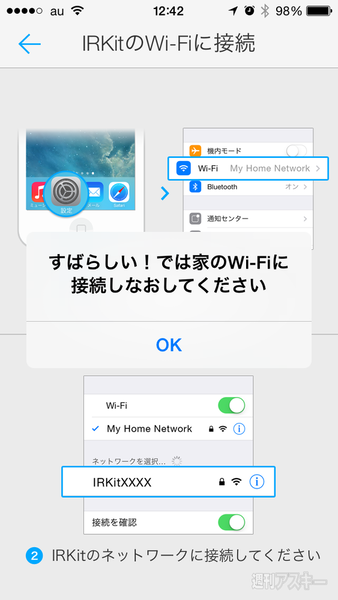 |
アプリ側に「すばらしい!」というダイアログが表示されたら、Wi-FIの接続先を元のルーターに戻しておきましょう。
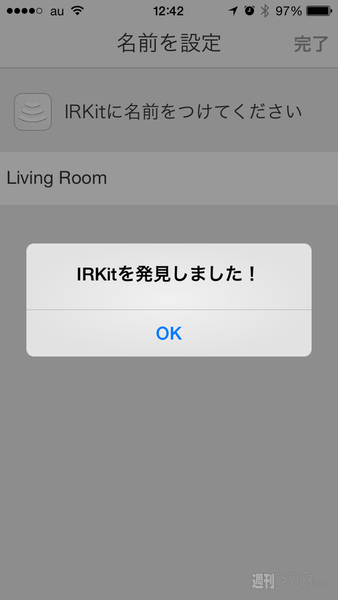 |
|---|
 |
アプリ側で「IRKitを発見しました!」というダイアログが表示されればセットアップは完了です。ダイアログを閉じると、IRKitの名称を編集する画面になります。
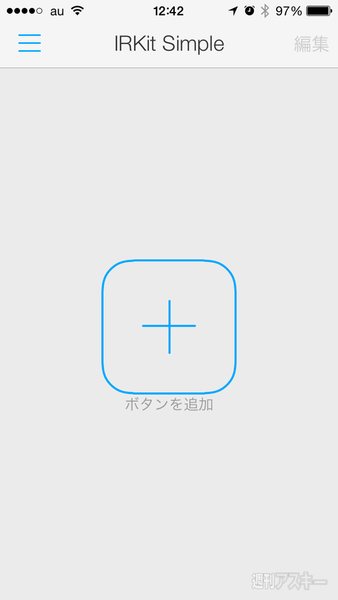 |
|---|
あとは「IRKitシンプルリモコン」のメイン画面中央にある「+」ボタンを押して、リモコンを登録していきます。
 |
|---|
リモコンの登録画面に切り替わります。
 |
|---|
ここで、IRKitに向けてテレビなどのリモコンを向けて、登録したいボタンを押します。
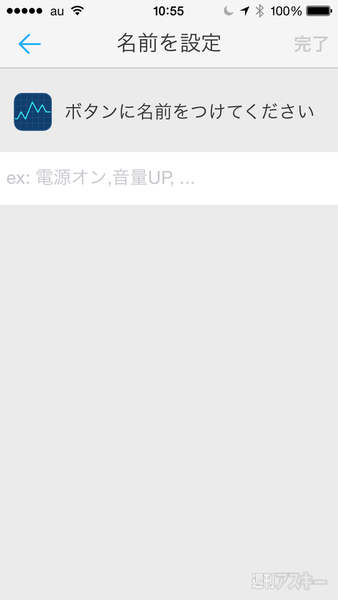 |
|---|
信号の登録に成功すると「IRKitシンプルリモコン」が反応し、ボタン名の入力画面に切り替わります。
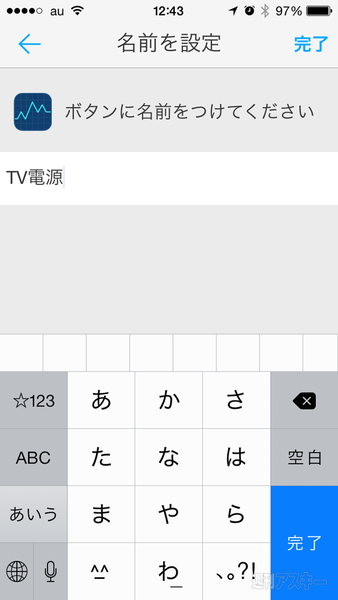 |
|---|
入力できる文字数は全角で4文字まで。それ以上を入力した場合は「...」で省略されます。
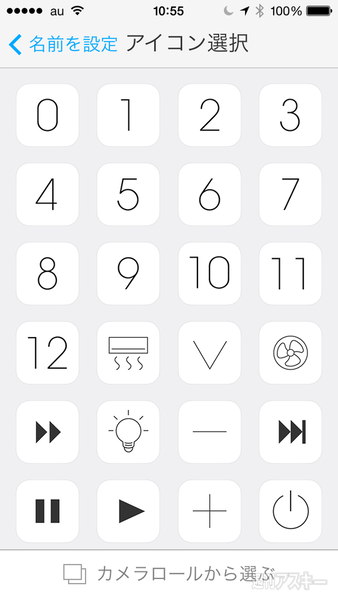 |
|---|
次にボタン画像を選ぶ画面に切り替わります。最初から用意されているボタンアイコンのほか、カメラロールから写真を選ぶことも可能です。事前にボタン画像を自作してもいいかもしれませんね。
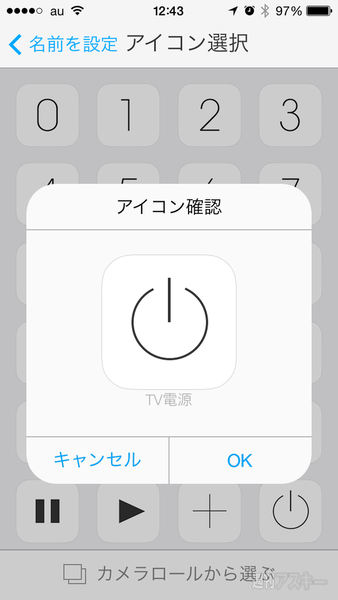 |
|---|
任意のアイコンを選ぶと、そのアイコン画像は拡大表示されるので「OK」ボタンで確定させましょう。
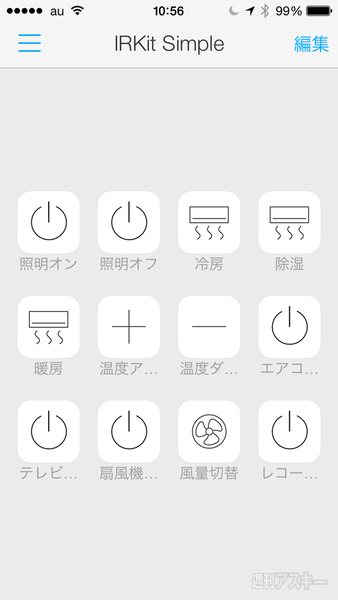 |
|---|
とりあえず、エアコン、テレビ、DVDレコーダー、扇風機、照明の電源や温度切り替え、風力切り替えのボタンなどを登録してみました。
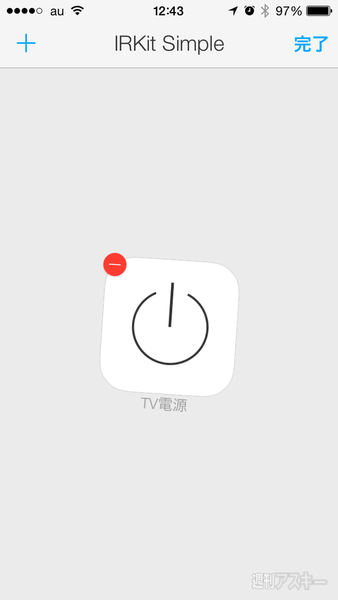 |
|---|
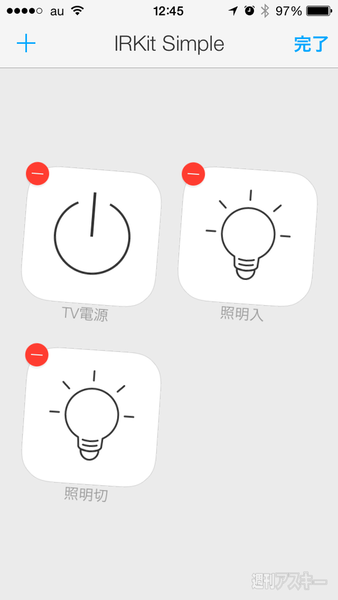 |
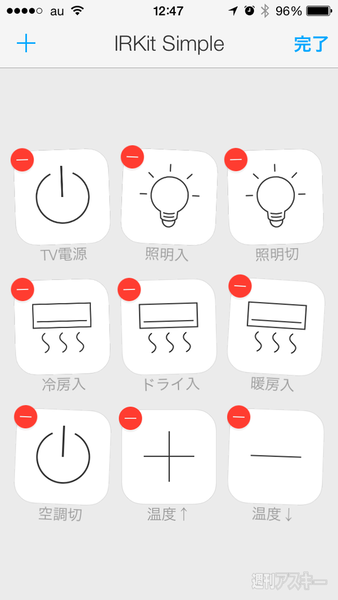 |
ちなみに登録したリモコンのボタンは数によって大きさが変わります。
 |
|---|
では、さっそく編集部から自宅のテレビと扇風機、照明を操作してみましょう。
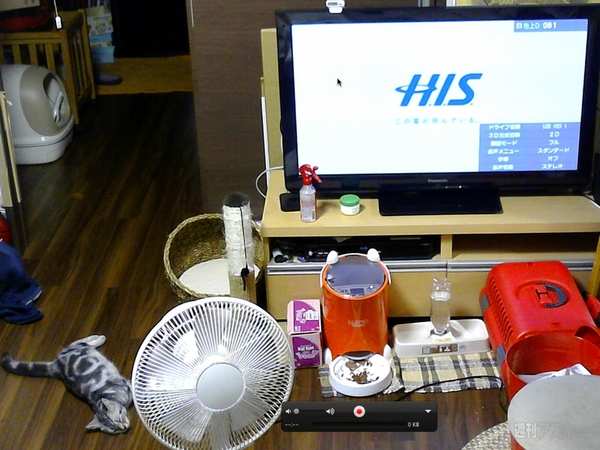 |
|---|
テレビのボタンをタップすると、図のようにテレビの電源が入りますね。
 |
|---|
扇風機のボタンをタップすると、羽が回り出すことがわかります。
 |
|---|
 |
扇風機をスイングさせてみました。
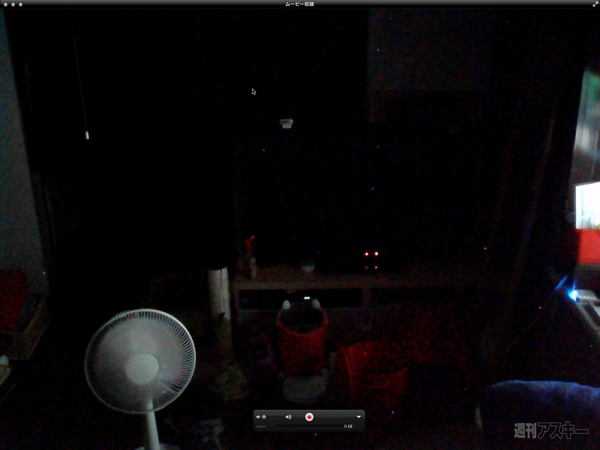 |
|---|
照明オフのボタンをタップすれば、真っ暗になりました。ちなみに暗闇で青く光っているのがIRKitです。ちょっとまぶしいレベルなので、この部分だけテープなどで隠すのがお勧めです。当然ですが、隣にある赤外線LEDを隠すとリモコンは機能しません。
このiRKitは仕様がオープンになっており、ウェブブラウザー経由やターミナルコマンド経由でもリモコン機器を制御できるとのことなので、ギークな皆さんはさらなるカスタマイズが可能ですね。
ちなみに、自宅の照明はリモコン対応ではなかったので、後付けでリモコン化できる「リモコンスイッチOCR-04 07-0154」を使いました。ただし、この種の製品はペンダント(吊り下げ)型の照明用なので、天井に密着するシーリングライトには非対応です。私は天井密着タイプの照明にこのリモコンを無理矢理装着して使ってますが、照明が少しぐらつくのでお勧めはしません。また、扇風機は偶然にもリモコン付きの「±0 Stand Fan XQS-V110」だったので、そのままIRKitに登録できました。
このほか、エアコンもIRKitで制御しています。Amazonなどのレビューをチェックすると、日立などのエアコンのリモコンコードは複雑で一般的な学習リモコンでは記憶できないらしいですが、IRKitなら大丈夫とのこと。IRKitは複数台を同時利用できるので、リビングとキッチン、ベットルームなどにそれぞれ設置しておけば、赤外線で制御できる電子機器はすべて手元のiPhoneで操作できるようになるわけです。
ときどき、動作にタイムラグが発生することがありますが、まあ屋外から遠隔操作なので特に不便には感じませんでした。
■関連サイト
IRKit
IRKitシンプルリモコン
MacPeople 9月号(7月29日発売)の特集ラインアップは、1.4GHzの低価格iMacレビュー、Photoshopで始めるiOSアプリ開発入門、iTunes Match徹底解剖、アプリ開発者のアイデア発想術を掲載しています。電子版なら気になるキーワードで検索ができるほか、紙よりも安くてお得ですよ!
 |
|---|
| |
-
7,700円

-
1,445円

-
1,380円

-
8,186円

-
286円

-
890円

週刊アスキーの最新情報を購読しよう
本記事はアフィリエイトプログラムによる収益を得ている場合があります









